人間、よくわからんものにはあまり積極的にはなれないものですが、そこで思考停止してしまっては次の一歩が億劫になってしまいます。
スマホ操作も似たようなもので、”便利なんだろうな”で止まっていては進歩なし。
今回の【今さら聞けない】は、Androidスマホ・タブレットにまつわるウィジェットのお話です。
ウィジェットという名称を聞いて頭上にハテナが浮かんだ人、置いてかれちゃいますよ〜。要チェックです。
ウィジェットとはすなわちなんぞ?
ウィジェットとはなんなのか? 百聞は一見にしかず。まずはこの画像をご覧ください。
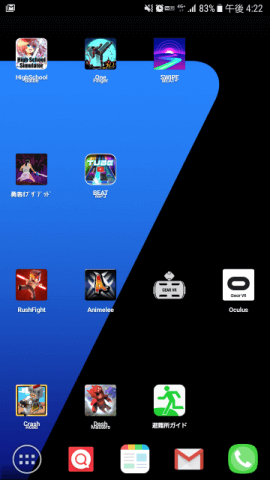
なんてことはない、スマホのホーム画面です。
では問題です。この中にひとつ、ウィジェットがあります。それはどれだかわかりますか?
5秒後、答えがわいてきます。
[su_animate type=”fadeInRight” duration=”3″ delay=”3″]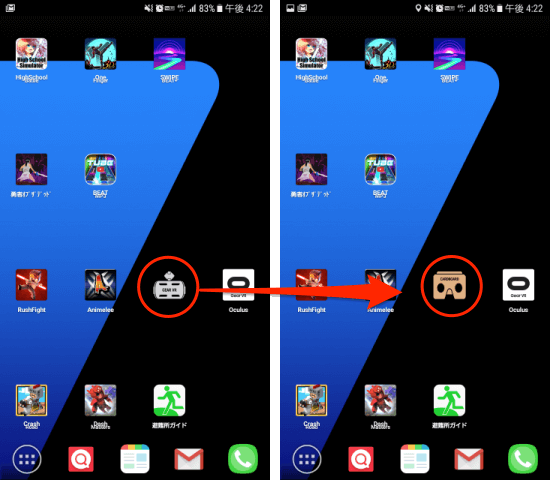 [/su_animate]
[/su_animate]
そう、正解は上から3段目、左から3番目のこれ。
これがウィジェット。
ちなみにこのウィジェットの機能は、Galaxy S7 EdgeでVRを楽しむとき、専用のGear VRにセットすると自動的に特定のアプリが起動するわけですが、その機能のオン・オフ状態を切り替える役割を担っているウィジェットです。
通常、アプリはタップすると全画面表示されて操作できる状態になりますが、ウィジェットの場合はホーム画面上で操作したり、情報を確認することができるのです。
便利でしょ? でも、スマホを使い慣れていないとそんな便利な機能があることにすら気付かないものなのです。
ウィジェットはホーム画面長押しで設置できる
ウィジェットをホーム画面に設置する方法は、基本的にはホーム画面を長押しし、メニューから設置したいウィジェットを選ぶというスタイルです。
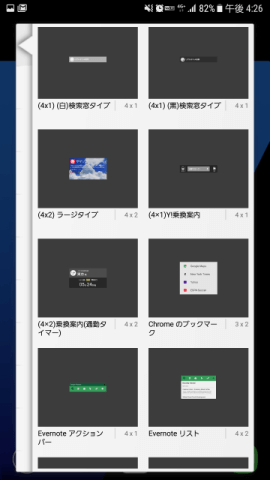
使用しているホームアプリ(ホーム画面)によっては、アプリとウィジェットがタブで区切られているものなど種類もいろいろあります。
ウィジェットはアプリと違いさまざまなサイズから選ぶことができます。たとえばウィジェットに「4×1」と表記があれば、横にアプリ4つぶんのスペース、縦に1列ぶんのスペースが必要になります。
これが「3×2」なら同様に横にアプリ3つぶん、縦に2列ぶんのスペースという感じ。
ここまでOK?
よし、では次にいきましょう。
ウィジェットにはさまざまなタイプがある
ウィジェットには、アプリを起動することなく情報を表示してくれるものや、ホーム画面上で操作するものなどそのタイプもさまざまです。
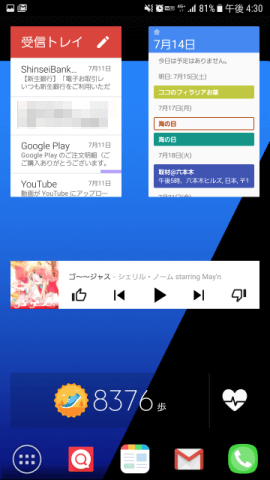
上画の例のように、Gメールの受信やカレンダーの予定をチェックできたり、音楽の再生・スキップなどの操作を行ったり、今日は何歩歩いているのかカウント情報をチェックしたりできます。
そのほかにも、次の電車が何分にくるのかを表示してくれるもの、動作が重くなったスマホをワンタップで軽くしてくれるボタン系ウィジェットなど、見た目も使い方も本当にたくさんあるのです。
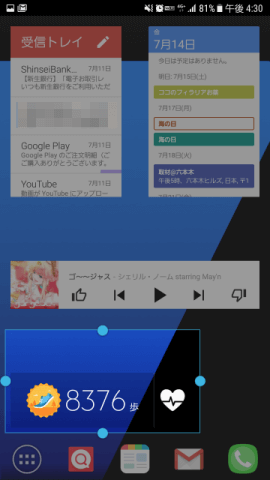
さらに、ホームアプリやウィジェットによっては、規定サイズを変更することができるものもあります。
(例:4×1のウィジェットを3×1、2×2サイズにするなど)
便利そう…そう思ったそこのあなた!
ウィジェットにしたほうが楽なもの、アプリを起動したほうが便利なもの、人によって違います。
いろいろなウィジェットを設置して、使い勝手を試してみるといいでしょう。
今回の教訓
アプリという単語は知っていても、ウィジェットという単語は知らないという人は思いのほか多いのです。ウィジェットを利用できるようになったら、一歩前進ですね!
